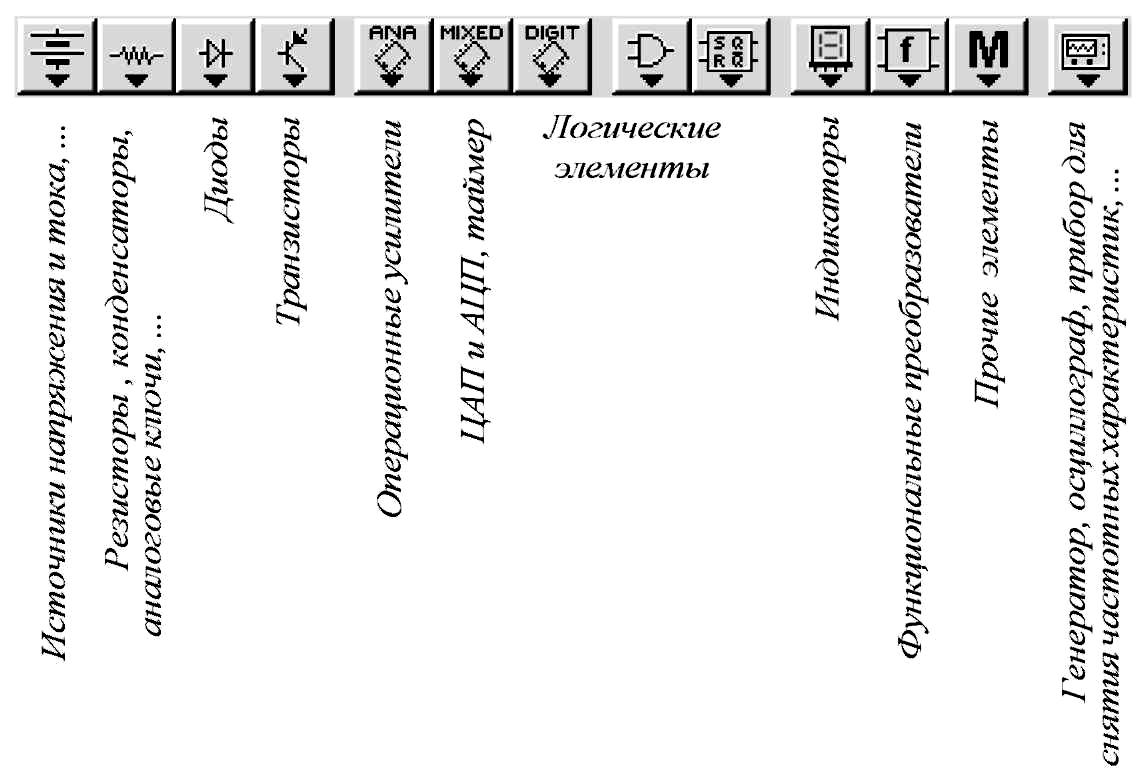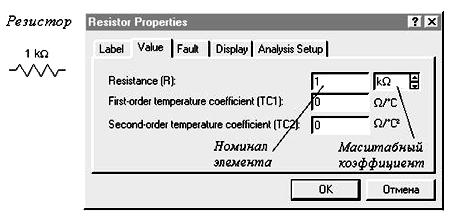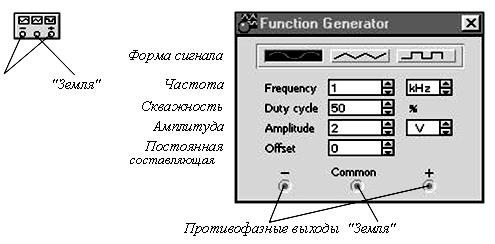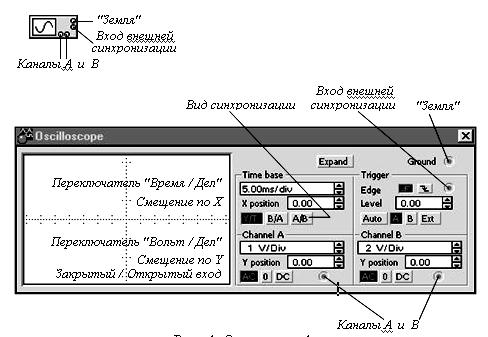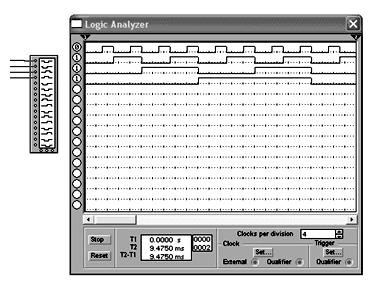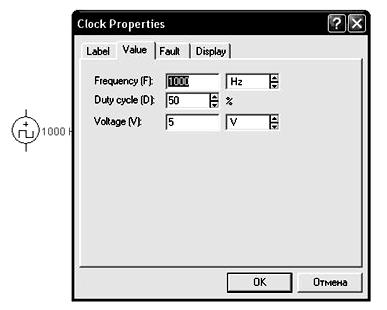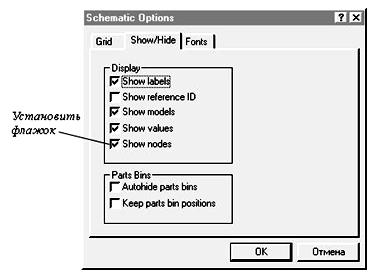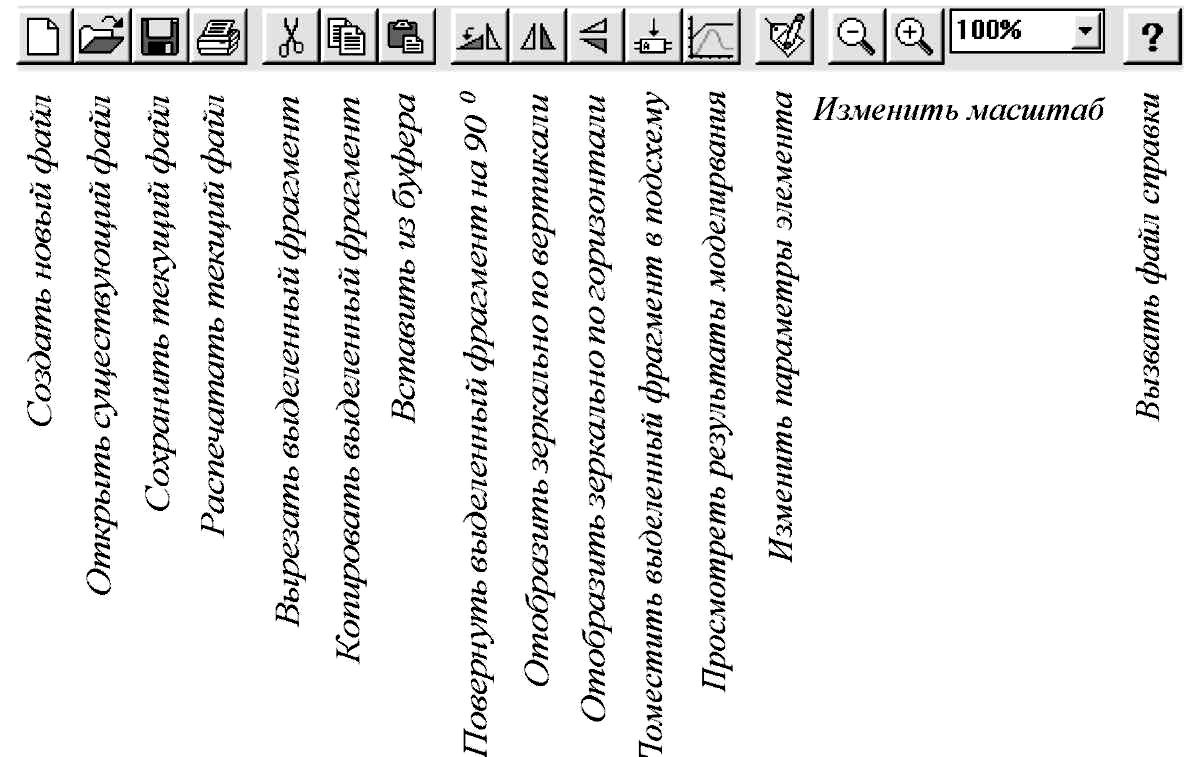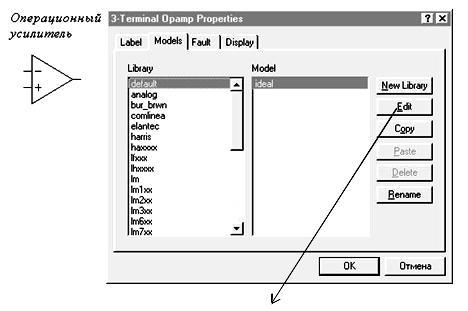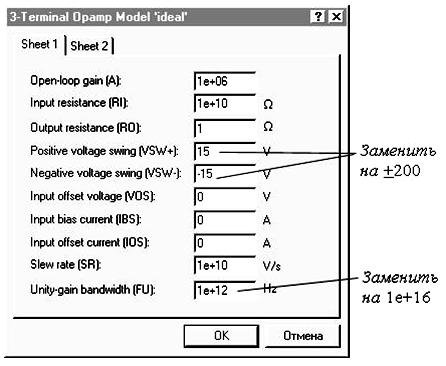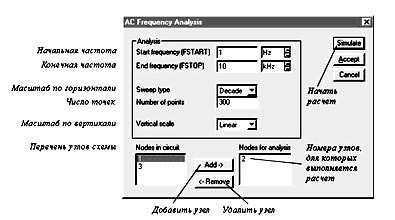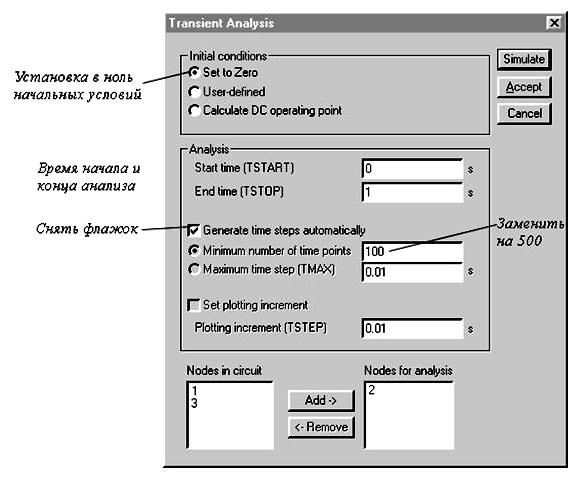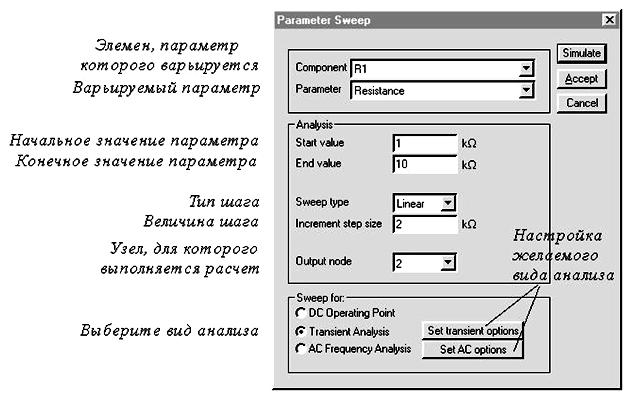- •2.3. Лабораторный практикум
- •Распределение тем лабораторных занятий по времени
- •2.3.В.1. Ознакомление с системой моделирования matlab
- •2.3.В.2. Общие рекомендации по исследованию характеристик и параметров цепей и устройств в среде ewb
- •2.3.1. Лабораторная работа № 1 Моделирование логических функций
- •1.1. Краткие теоретические сведения
- •1.2. Задание на лабораторную работу
- •2.3.2. Лабораторная работа № 2 Моделирование цифровых триггеров
- •2.1. Краткие теоретические сведения
- •2.2. Задание на лабораторную работу
- •2.3.3. Лабораторная работа № 3 Моделирование регистров
- •3.1. Краткие теоретические сведения
- •3.2. Задание на лабораторную работу
- •2.3.4. Лабораторная работа № 4 Моделирование счетчиков
- •4.1. Краткие теоретические сведения
- •4.2. Задание на лабораторную работу
- •2.3.5. Лабораторная работа № 5 Моделирование комбинационных устройств
- •5.1. Краткие теоретические сведения
- •5.2. Задание на лабораторную работу
- •2.3.6. Лабораторная работа № 6 Моделирование работы арифметико-логического устройства при выполнении операций суммирования и умножения
- •6.1. Краткие теоретические сведения
- •6.2. Задание на лабораторную работу
- •2.3.7. Лабораторная работа № 7 Моделирование работы микропроцессора при выполнении операций умножения двоичных чисел
- •7.1. Краткие теоретические сведения
- •7.2. Задание на лабораторную работу
- •2.3.8. Лабораторная работа № 8 Проектирование и моделирование цифровых устройств
- •8.1. Задание на лабораторную работу
- •12. Расскажите о параметрах и работе цифровых мультиплексоров.
- •3. Учебно-методическое обеспечение дисциплины
- •3.1. Перечень основной и дополнительной литературы
- •3.1.1. Основная литература:
- •3.1.2. Дополнительная литература:
- •3.2. Методические рекомендации преподавателю
- •3.3. Методические указания студентам по изучению дисциплины
- •3.4. Методические указания и задания для выполнения курсовой работы
- •3.4.1. Постановка задачи и цель курсовой работы
- •3.4.2. Задание 1. Расчет, анализ и синтез комбинационных схем
- •3.4.2.4. Пример выполнения задания.
- •3.4.3. Задание 2. Расчет, анализ и синтез комбинационных схем
- •3.4.2.3. Методические указания по выполнению задания 2.
- •3.4.4. Правила выполнения и оформления курсовой работы
- •Пример правильного оформления расчета
- •3.5. Учебно-методическая карта дисциплины
- •3.6. Материально-техническое обеспечение дисциплины
- •3.7. Программное обеспечение использования современных информационно-коммуникативных технологий
- •3.8. Технологическая карта дисциплины Поволжский государственный университет сервиса
2.3.В.2. Общие рекомендации по исследованию характеристик и параметров цепей и устройств в среде ewb
При выполнении лабораторных работ применяется исследование различных цифровых устройств с помощью виртуальных приборов пакета программ «Electronics Workbench» (EWB) в среде операционной системы «Windows».
Интерфейс ППП EWB включает в себя стандартный набор операций, свойственных приложениям Windows, который состоит из следующих разделов: File − работа с файлами; Edit − редактирование; Circuit − работа с элементами схемы; Analysis − виды анализа схем; Window − работа с окнами; Help − работа с файлами справки.
Ниже рассмотрим некоторые разделы пакета EWB, необходимые для выполнения лабораторных работ (более подробно см., например [7]).
Работа с Workbench. При запуске EWB автоматически создается и открывается новый файл, который следует сохранить, используя команду File/ Save as.
Используя манипулятор «мышь», перенесите необходимые элементы на рабочую область. Для этого выберите раздел на панели элементов и приборов (рис. В.13), в котором находится необходимый элемент.
|
Рис. В.13. Панели элементов и приборов EWB |
Для соединения двух выводов необходимо щелкнуть по одному из них левой кнопкой мыши и, не отпуская кнопку, довести курсор до вывода другого элемента. Следует отметить, что наличие элемента «Земля» в схеме является обязательным условием ее работы.
Когда схема собрана, следует нажать выключатель в правом верхнем углу рабочей области EWB; повторное нажатие приведет к остановке расчета.
Внимание! Перед началом работы следует установить на ноль начальные условия. Для этого необходимо установить флажок в разделе Analysis/ Analysis Options/ Instruments/ Set to Zero.
Для изменения номиналов и свойств элементов необходимо дважды щелкнуть «мышью» на необходимом элементе, при этом появится соответствующая закладка (рис. В.14–В.18), в которой необходимо или изменить номинал элемента, или выбрать его тип из библиотеки.
|
Рис. В.14. Закладка изменения параметров резистора |
|
Рис. В.15. Панель функционального генератора |
|
Рис. В.16. Панель осциллографа |
|
Рис. В.17. Панель логического анализатора |
|
Рис. В.18. Панель импульсного генератора |
Меню Circuit. Позволяет управлять ориентацией выбранных элементов, изменять масштаб изображения схемы, изменять номиналы элементов, управлять отображением идентификационных номеров элементов и их ярлыков, показывать сетку, изменять шрифты. Так установка флажка в позиции Show nodes (рис. В.19) позволяет отобразить номера узлов исследуемой схемы.
Перечисленные выше операции выведены в виде кнопок на панели инструментов (рис. В.20). Следует отметить, что изменить параметры элементов также возможно путем двойного нажатия левой кнопки «мыши» на элементе. При этом откроются закладки, в которых необходимо или изменить номинал элемента, или выбрать его тип из библиотеки элементов (рис. В.21, а, б). С помощью соответствующих кнопок изменяются параметры модели или создается новая модель.
|
Рис. В.19. Вывод на схеме номеров узлов. Закладка Circuit/ Schematic Options |
|
Рис. В.20. Операции меню Circuit |
|
Рис. В.21, а. Закладка выбора операционного усилителя |
|
Рис. В.21, б. Закладка изменения номинала элемента |
Меню Analysis. Меню Analysis позволяет выполнить различные виды анализа электронных схем, а также сигналов. Рассмотрим основные виды анализа, которые будем использовать при выполнении лабораторных работ: Analysis/ AC Frequency – построение амплитудно-частотной (АЧХ) и фазочастотной характеристик (ФЧХ) (рис. В.22); Analysis/ Transient – расчет переходных процессов (рис. В.23); Analysis/ Parameter Sweep – многократный анализ схемы при различных номиналах одного из ее элементов. Выполняется при построении частотных характеристик или расчете переходных процессов (рис. В.24).
Перед выполнением анализа необходимо задать условия анализа, т. е. заполнить соответствующие позиции в меню, что и показано ниже.
|
Рис. В.22. Меню Analysis/ AC Frequency: настройка режима построения частотных характеристик |
|
Рис. В.23. Меню Analysis/ Transient: настройка режима расчета переходных процессов |
|
Рис. В.24. Меню Analysis/ Parameter Sweep: настройка режима многократного анализа схем |